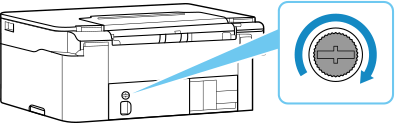Udskiftning af vedligeholdelsespatron
I tilfælde af advarsler eller fejl vedrørende vedligeholdelsespatronen vises der en fejlmeddelelse på LCD-displayet for at gøre dig opmærksom på fejlen. Afhjælp problemet som angivet i meddelelsen.
 Vigtigt
Vigtigt
-
Hvis der vises en meddelelse om, at vedligeholdelsespatronen næsten er fuld, skal du udskifte vedligeholdelsespatronen så hurtigt som muligt. Hvis vedligeholdelsespatronen bliver fuld, vises der en fejlmeddelelse, og printeren holder op med at virke, indtil patronen er udskiftet med en ny.
-
Rør ikke ved stikket (A) eller åbningen (B) på vedligeholdelsespatronen.
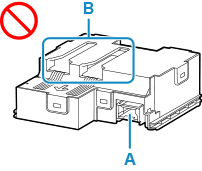
 Bemærk
Bemærk
-
Brug en vedligeholdelsespatron med modelnummeret herunder.
Vedligeholdelsespatron MC-G04
-
Klargør en ny vedligeholdelsespatron.
Fjern vedligeholdelsespatronen og den vedhæftede plasticpose fra pakken.
-
Fjern møntskruen fra vedligeholdelsesdækslet (C).
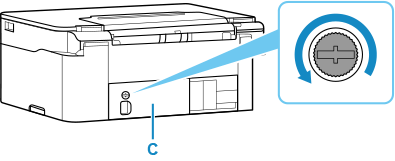
-
Tag vedligeholdelsesdækslet af.
Sæt din finger i hullet på vedligeholdelsesdækslet, og tag det af.
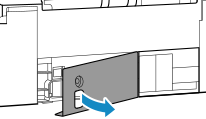
-
Træk vedligeholdelsespatronen ud, indtil den ikke kan komme længere.
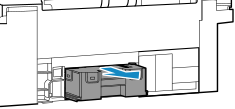
-
Løft vedligeholdelsespatronen lidt, og træk den ud.
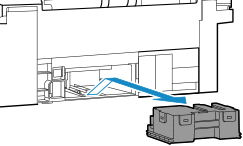
 Vigtigt
Vigtigt-
Undlad at tabe den fjernede vedligeholdelsespatron, da der kan løbe blæk ud.
Placer ikke den fjernede vedligeholdelsespatron på et skrivebord eller en anden overflade, da der kan være blæk i bunden af patronen.
-
Undgå blæklækage: Vend ikke den fjernede vedligeholdelsespatron på hovedet.
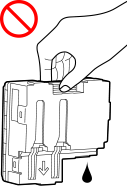
-
Læg straks den brugte patron i den plasticpose, der blev leveret sammen med den nye vedligeholdelsespatron, og luk posen ved at snøre åbningen tæt sammen, så der ikke løber blæk ud.
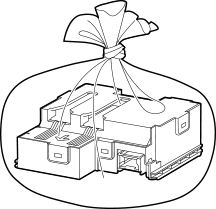
-
Tag ikke hænderne ind i printeren. Der kan være blæk, som kan klæbe til dine hænder.
-
-
Isæt den nye vedligeholdelsespatron i en lige vinkel, indtil den stopper.
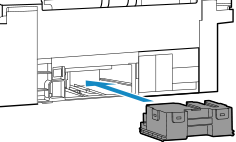
-
Sæt vedligeholdelsesdækslet på.
Juster tappen bag på vedligeholdelsesdækslet i forhold til hullet på printeren, og luk det.
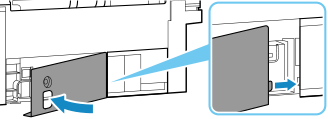
-
Fastgør med møntskruen